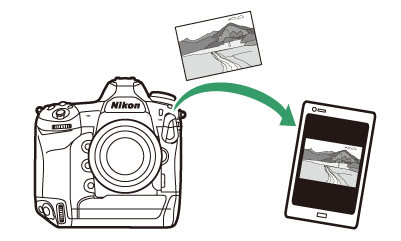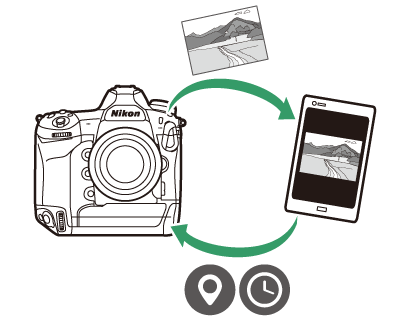Смарт құрылғыларға қосылу
- SnapBridge қолданбасы
- SnapBridge сіз үшін не істей алады
- Сымсыз қосылымдар
- Wi-Fi арқылы қосылу (Wi-Fi режимі)
- Bluetooth арқылы қосылу
SnapBridge қолданбасы
Камера мен смартфон немесе планшет («ақылды құрылғы») арасында сымсыз қосылымдар үшін SnapBridge қолданбасын пайдаланыңыз. 
-
SnapBridge қолданбасы Apple App Store® және Google Play™ дүкендерінде қолжетімді.
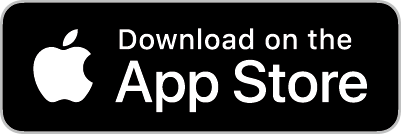
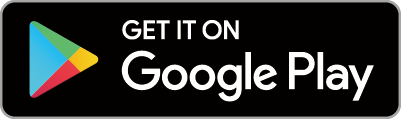
-
Соңғы SnapBridge жаңалықтарын алу үшін Nikon веб-сайтына кіріңіз.
SnapBridge сіз үшін не істей алады
SnapBridge қолданбасы арқылы орындауға болатын тапсырмалар төменде сипатталған. Мәліметтер алу үшін SnapBridge қолданбасының онлайн анықтамасын қараңыз:
ТАПСЫРМА: /nikon_manual/chapter/section[2]/topic[2]/body/p[2]/гиперсілтемеhttps://nikonimglib.com/snbr/onlinehelp/en/index.html
Камерадан суреттерді жүктеп алу
Бар суреттерді смарт құрылғыңызға жүктеп алыңыз. Сондай-ақ, сізде суреттер түсірілген кезде автоматты түрде жүктеп алу мүмкіндігі бар.
Қашықтан фотосурет
Камераны басқарыңыз және смарт құрылғыдан суретке түсіріңіз.
Сымсыз қосылымдар
Камера мен смарт құрылғы арасындағы сымсыз қосылымдар үшін SnapBridge қолданбасын пайдаланыңыз. Wi-Fi арқылы қосыла аласыз ( Wi-Fi (Wi-Fi режимі) ) немесе Bluetooth арқылы қосылу ( Bluetooth арқылы қосылу ). SnapBridge қолданбасы арқылы қосылу смарт құрылғы берген ақпаратты пайдаланып камера сағатын орнатуға және орын деректерін жаңартуға мүмкіндік береді. Bluetooth арқылы қосылу суреттерді түсірілген кезде автоматты түрде жүктеп салуға мүмкіндік береді.
|
Сымсыз дәлдiк |
блютез |
Wi-Fi арқылы қосылу (Wi-Fi режимі)
-
Смарт құрылғыда Wi-Fi қосыңыз. Мәліметтер алу үшін құрылғымен бірге берілген құжаттаманы қараңыз.
-
Құрылғылардың күтпеген жерден өшіп қалмауы үшін камера мен смарт құрылғыдағы батареялардың толық зарядталғанына көз жеткізіңіз.
-
Камера жад картасында бос орын бар екенін тексеріңіз.
-
Смарт құрылғы: SnapBridge қолданбасын іске қосыңыз.
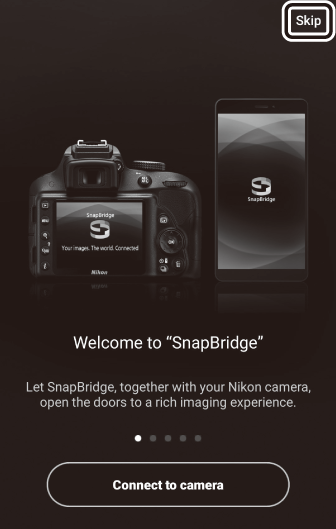
Қолданбаны бірінші рет іске қоссаңыз, [ ] түймесін түртіңіз. Қолданбаны бұрын іске қосқан болсаңыз, оның орнына 2-қадамға өтуіңізге болады.
-
ашыңыз
 қойындысын және түртіңіз
қойындысын және түртіңіз > [ ].
> [ ].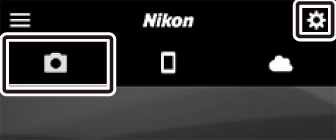
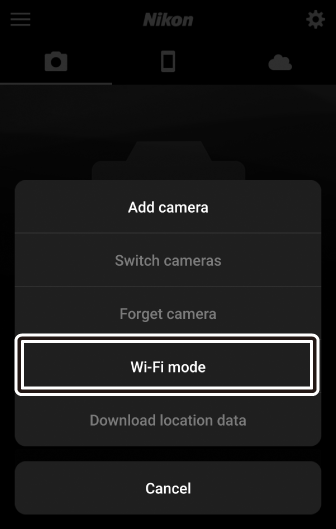
-
Смарт құрылғы: Сұралған кезде [ ] түймесін түртіңіз.
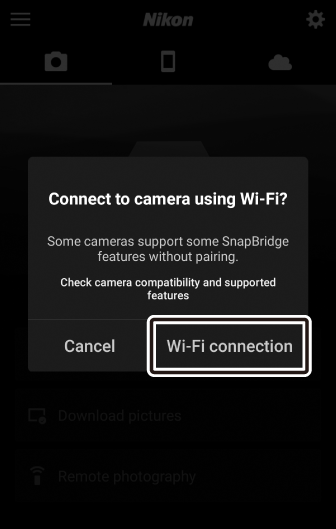
-
Камера/смарт құрылғы: смарт құрылғы сұрағанда камераны қосыңыз.
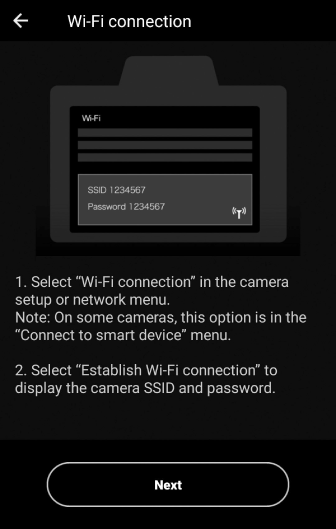
Келесі қадамды аяқтамайынша [ ] түймесін түртпеңіз.
-
Камера: орнату мәзірінде [ ] > [ ] опциясын таңдап, [ Wi-Fi қосылымын ] тармағын бөлектеп, J түймесін басыңыз.
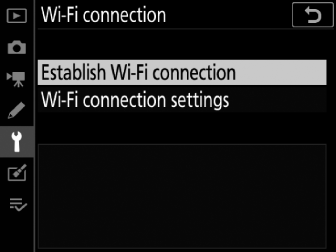
Камераның SSID және құпия сөзі көрсетіледі.

-
Смарт құрылғы: смарт құрылғыға оралып, [ ] түймесін түртіңіз.
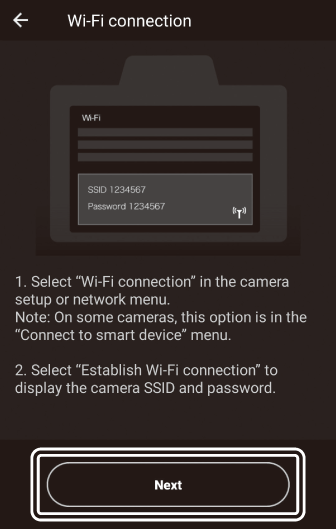
-
Смарт құрылғы: Смарт құрылғы көрсететін нұсқауларды оқығаннан кейін [ ] түймесін түртіңіз.
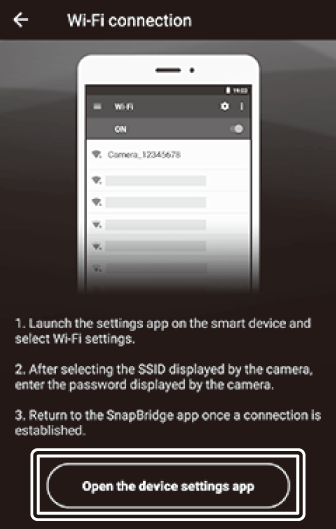
-
Android құрылғылары: Wi-Fi параметрлері көрсетіледі.
-
iOS құрылғылары: «Параметрлер» қолданбасы іске қосылады. [ ] ашу үшін [ ] түймесін түртіңіз, содан кейін жоғары жылжып, параметрлер тізімінің жоғарғы жағында табатын [ ] түймесін түртіңіз.
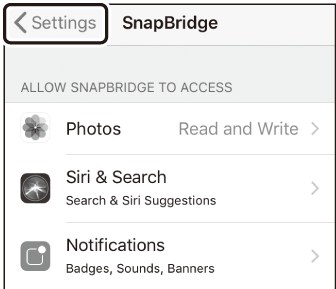

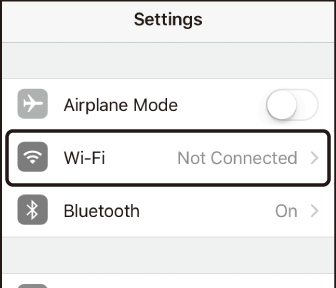
-
-
Смарт құрылғы: 5-қадамда камера көрсететін SSID және құпия сөзді енгізіңіз.
-
Құрылғы көрсететін шақыру үлгіге және операциялық жүйеге байланысты өзгереді.
-
Android құрылғысы
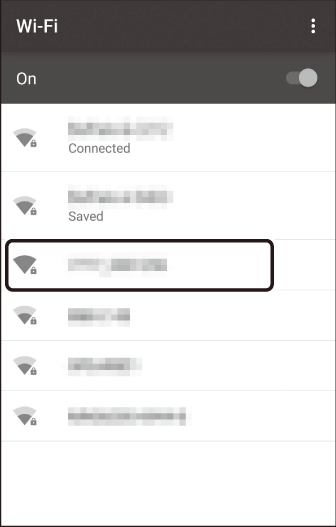

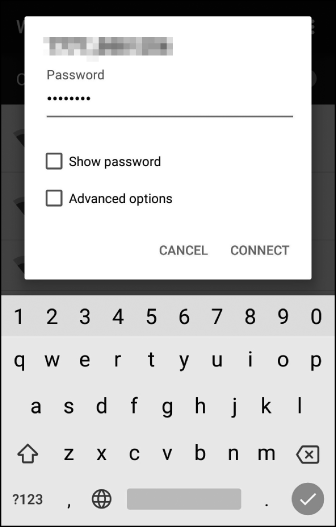
-
iOS құрылғысы
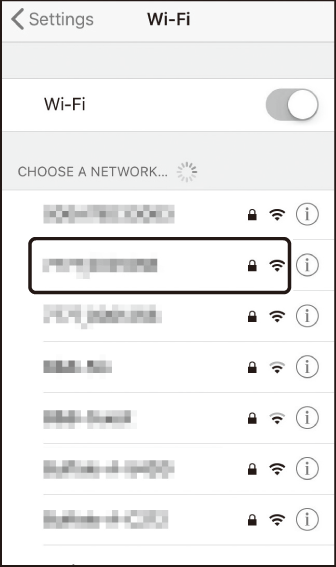

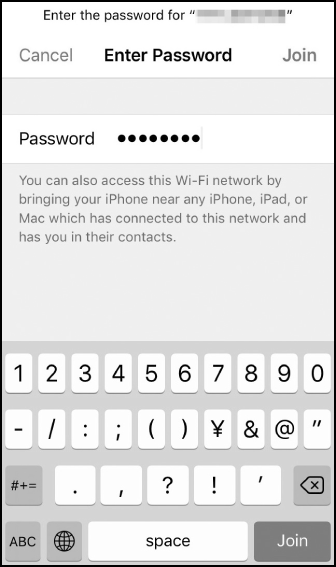
-
-
Камераға келесі қосылған кезде құпия сөзді енгізу талап етілмейді.
-
-
Смарт құрылғы: SnapBridge қолданбасына оралыңыз.
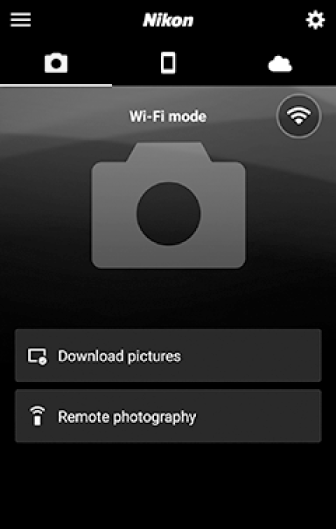
-
Wi-Fi қосылымы орнатылғаннан кейін Wi-Fi режимінің опциялары көрсетіледі.
-
SnapBridge қолданбасын пайдалану туралы ақпаратты онлайн анықтамасынан қараңыз.
Wi-Fi режимі аяқталудаWi-Fi қосылымын аяқтау үшін түймесін түртіңіз
 . Белгіше өзгерген кезде
. Белгіше өзгерген кезде , түртіңіз
, түртіңіз және [ ].
және [ ]. 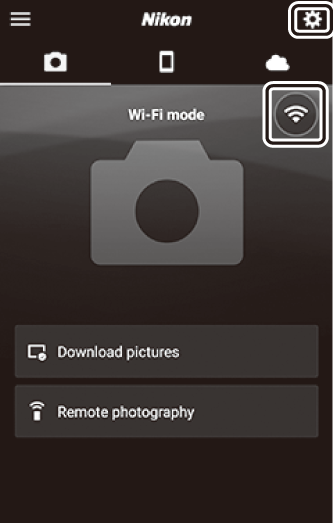
-
Bluetooth арқылы қосылу
Bluetooth арқылы бірінші рет қосылмас бұрын, төменде сипатталғандай камера мен смарт құрылғыны жұптастыру қажет. IOS үшін процедура Android құрылғыларындағы процедурадан сәл ерекшеленеді.
-
Смарт құрылғыда Bluetooth қосыңыз. Мәліметтер алу үшін құрылғымен бірге берілген құжаттаманы қараңыз.
-
Құрылғылардың күтпеген жерден өшіп қалмауы үшін камера мен смарт құрылғыдағы батареялардың толық зарядталғанына көз жеткізіңіз.
-
Камера жад картасында бос орын бар екенін тексеріңіз.
Android құрылғысына бірінші рет қосылу: жұптастыру
iOS құрылғыларына қосылу туралы ақпаратты «iOS құрылғысына бірінші рет қосу: жұптастыру» ( iOS құрылғысына бірінші рет қосылу: жұптастыру ) бөлімін қараңыз.
-
Камера: орнату мәзірінде [ ] > [ ] опциясын таңдап, [ Жұптастыруды ] тармағын бөлектеп, J түймесін басыңыз.
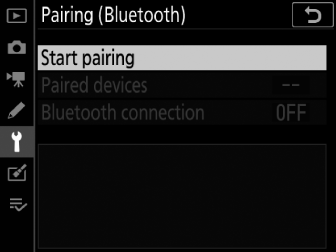
Камера атауы мониторда көрсетіледі.
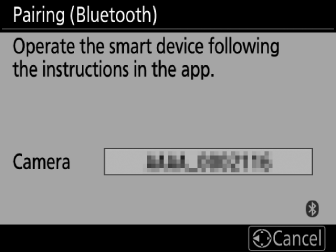
-
Android құрылғысы: SnapBridge қолданбасын іске қосыңыз.
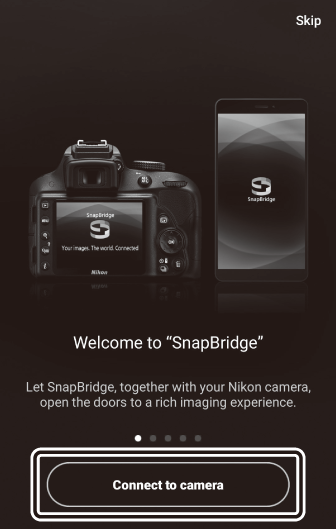
-
Қолданбаны бірінші рет іске қоссаңыз, [ ] түймесін түртіңіз.
-
Қолданбаны бұрын іске қосқан болсаңыз, ашыңыз
 қойындысын және [ ] түймесін түртіңіз.
қойындысын және [ ] түймесін түртіңіз. 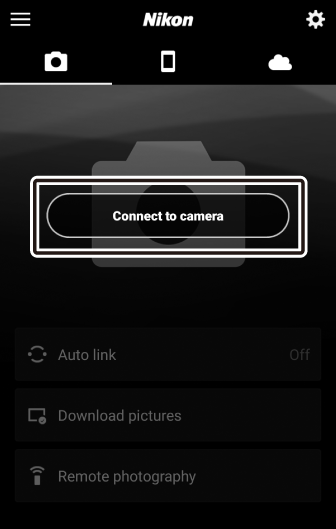
-
-
Android құрылғысы: камера атауын түртіңіз.
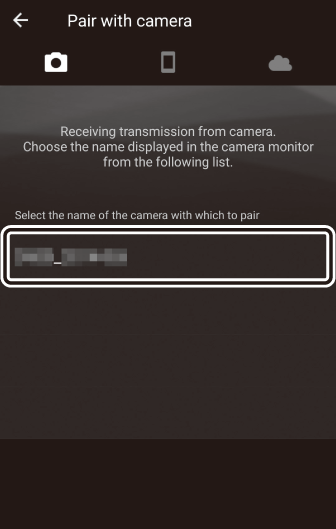
-
Камера/Android құрылғысы: камера мен Android құрылғысы бірдей аутентификация кодын көрсететінін растаңыз.
Аутентификация коды суреттерде дөңгелектеніп көрсетілген.
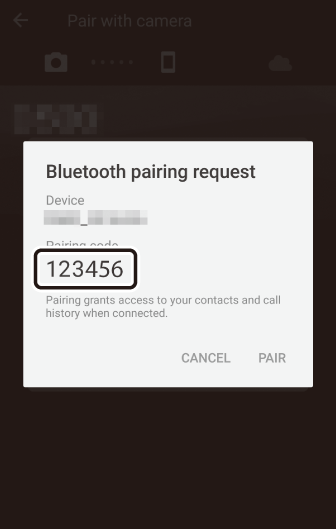
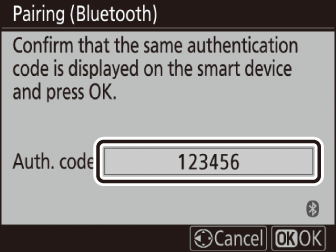
-
Камера/Android құрылғысы: жұптастыруды бастаңыз.
-
Камера : J түймесін басыңыз.
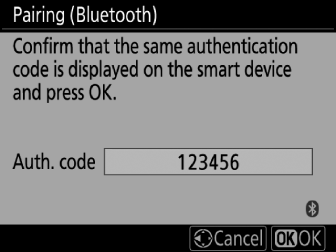
-
Android құрылғысы : суретте көрсетілген түймені түртіңіз. Суреттегі түйме [ ] деп белгіленген, бірақ белгі құрылғы түріне және сіз пайдаланып жатқан Android нұсқасына байланысты әр түрлі болуы мүмкін.
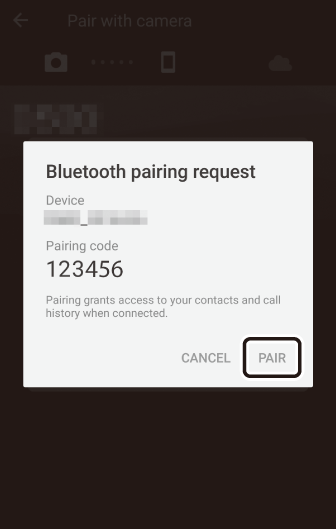
Жұптау қатесіКамерадағы түймені басу мен Android құрылғысындағы түймені түрту арасында тым ұзақ күтсеңіз, құрылғы қате туралы хабарды көрсетеді және жұптастыру сәтсіз болады. [ ] түймесін түртіп, 2-қадамға оралыңыз.
-
-
Камера/Android құрылғысы: жұптастыруды аяқтау үшін экрандағы нұсқауларды орындаңыз.
-
Камера : Жұптастыру аяқталған кезде камера суретте көрсетілген хабарды көрсетеді.
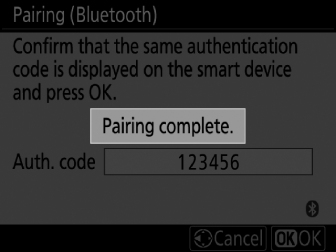
-
Android құрылғысы : Жұптастыру аяқталды. тармағына шығу үшін [ ] түймесін түртіңіз
 қойындысы.
қойындысы.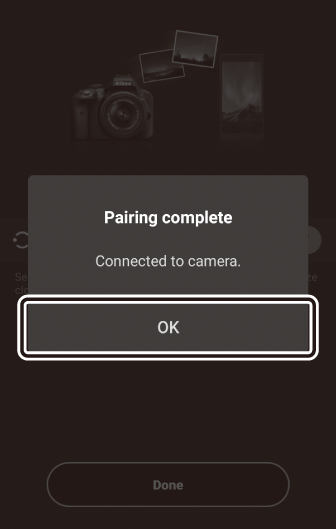
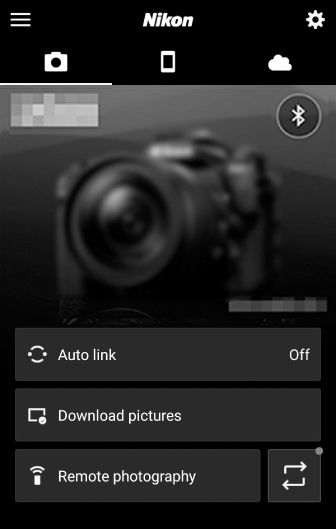 Бірінші рет жұптасу
Бірінші рет жұптасу-
SnapBridge қолданбасын орнатқаннан кейін Android құрылғысын камерамен бірінші рет жұптаған кезде, автоматты сілтеме (автоматты жүктеп салу және автоматты сағат пен орынды синхрондау) опцияларын таңдау ұсынылады.
-
Бұл сұрау екінші рет көрсетілмейді. Автоматты сілтеме параметрлеріне кез келген уақытта [ ] арқылы қол жеткізуге болады
 қойындысы.
қойындысы.
Bluetooth өшірілудеBluetooth өшіру үшін камераны орнату мәзірінде [ ] > [ ] > [ ] үшін [ ] опциясын таңдаңыз.
-
-
iOS құрылғысына бірінші рет қосылу: жұптастыру
Android құрылғыларына қосылу туралы ақпаратты «Android құрылғысына бірінші рет қосу: жұптастыру» ( Android құрылғысына бірінші рет қосылу: жұптау ) бөлімін қараңыз.
-
Камера: орнату мәзірінде [ ] > [ ] опциясын таңдап, [ Жұптастыруды ] тармағын бөлектеп, J түймесін басыңыз.
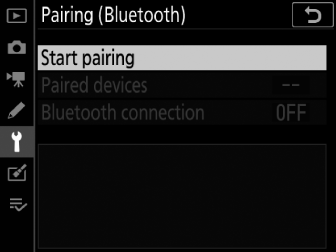
Камера атауы мониторда көрсетіледі.
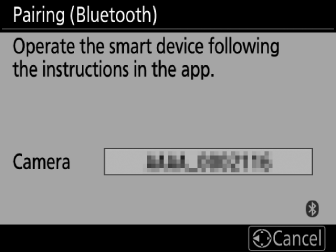
-
iOS құрылғысы: SnapBridge қолданбасын іске қосыңыз.
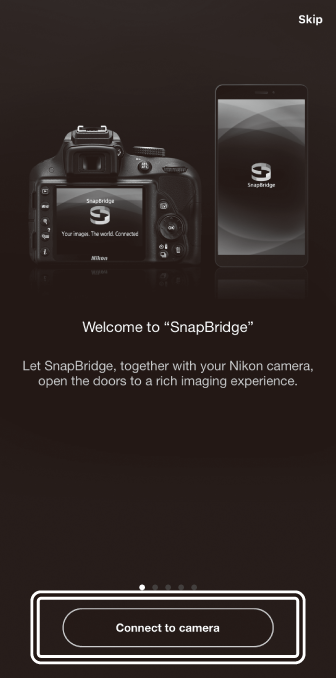
-
Қолданбаны бірінші рет іске қоссаңыз, [ ] түймесін түртіңіз.
-
Қолданбаны бұрын іске қосқан болсаңыз, ашыңыз
 қойындысын және [ ] түймесін түртіңіз.
қойындысын және [ ] түймесін түртіңіз. 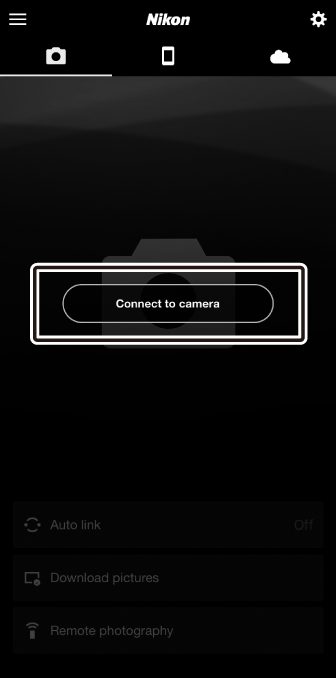
-
-
iOS құрылғысы: камера атауын түртіңіз.
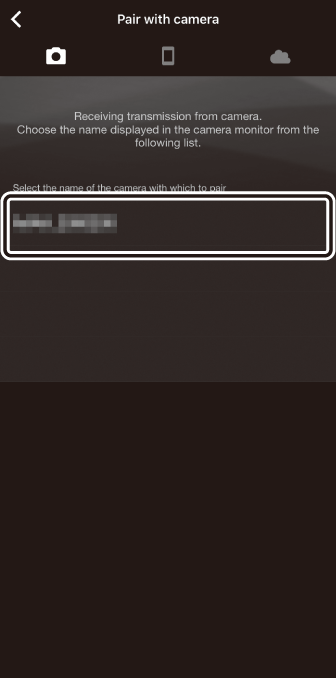
-
iOS құрылғысы: жұптастыру нұсқауларын оқыңыз.
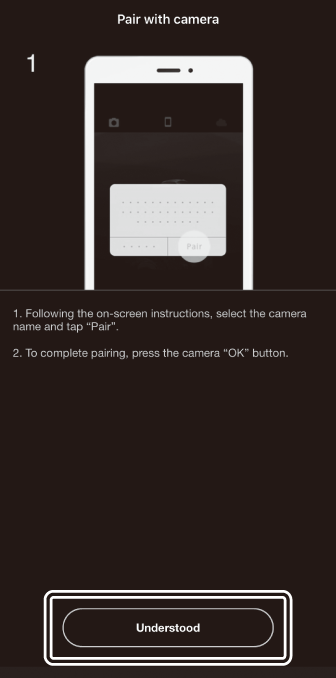
Жұптастыру нұсқаулары көрсетіледі. Нұсқауларды мұқият оқып шығыңыз және [ ] түймесін түртіңіз.
-
iOS құрылғысы: камера атауын қайтадан түртіңіз.
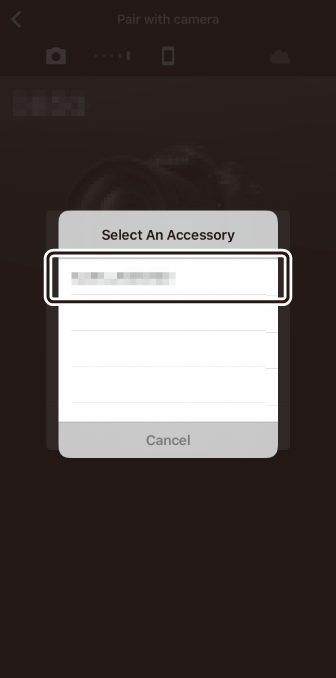
iOS құрылғысы сізге керек-жарақты таңдауды ұсынады. Камера атын қайтадан түртіңіз.
-
Камера/iOS құрылғысы: жұптастыруды бастаңыз.
-
Камера : J түймесін басыңыз.
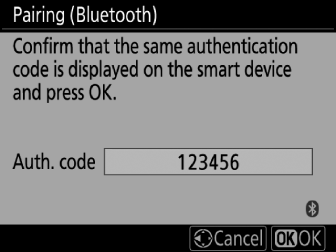
-
iOS құрылғысы : суретте көрсетілген түймені түртіңіз. Суреттегі түйме [ ] деп белгіленген, бірақ сіз пайдаланып жатқан iOS нұсқасына байланысты белгі әр түрлі болуы мүмкін.
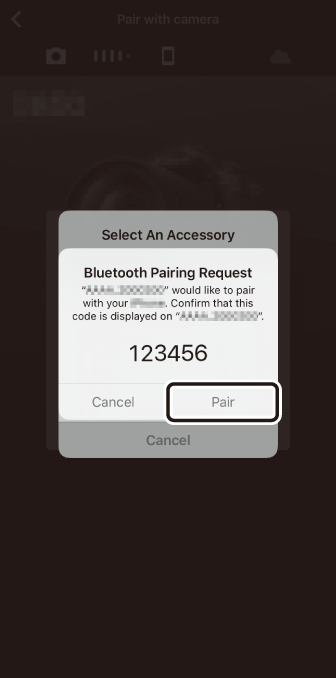 Жұптау қатесі
Жұптау қатесіКамерадағы түймені басу мен iOS құрылғысындағы түймені түрту арасында тым ұзақ күтсеңіз, құрылғы қате туралы хабарды көрсетеді және жұптастыру сәтсіз болады. SnapBridge қолданбасын жауып, оның фондық режимде жұмыс істемейтінін тексеріңіз, содан кейін iOS «Параметрлер» қолданбасын ашыңыз және 1-қадамға оралмас бұрын iOS жүйесінен камераны «ұмытуын» сұраңыз. iOS «Параметрлер» қолданбасы арқылы камераны «ұмытыңыз». .
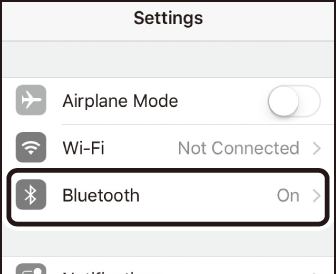

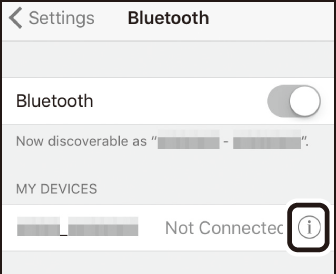

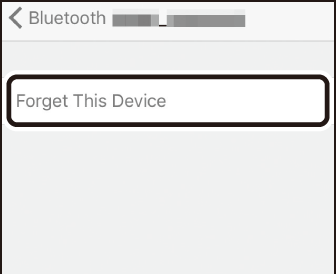
-
-
Камера/iOS құрылғысы: жұптастыруды аяқтау үшін экрандағы нұсқауларды орындаңыз.
-
Камера : Жұптастыру аяқталған кезде камера суретте көрсетілген хабарды көрсетеді.
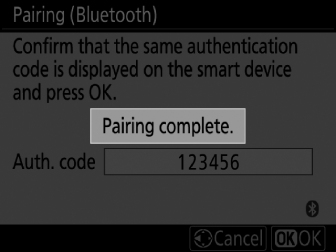
-
iOS құрылғысы : жұптастыру аяқталды. тармағына шығу үшін [ ] түймесін түртіңіз
 қойындысы.
қойындысы.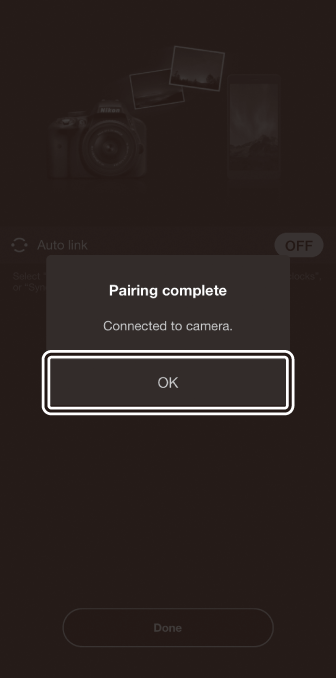
 Бірінші рет жұптасу
Бірінші рет жұптасу-
SnapBridge қолданбасын орнатқаннан кейін iOS құрылғысын камерамен бірінші рет жұптағаныңызда, автоматты сілтеме (автоматты жүктеп салу және автоматты сағат пен орынды синхрондау) опцияларын таңдау ұсынылады.
-
Бұл сұрау екінші рет көрсетілмейді. Автоматты сілтеме параметрлеріне кез келген уақытта [ ] арқылы қол жеткізуге болады
 қойындысы.
қойындысы.
Bluetooth өшірілудеBluetooth өшіру үшін камераны орнату мәзірінде [ ] > [ ] > [ ] үшін [ ] опциясын таңдаңыз.
-
-
Жұптастырылған құрылғыға қосылу
Камерамен жұптастырылған смарт құрылғыға қосылу жылдам әрі оңай.
-
Камера: орнату мәзірінде [ ] > [ ] > [ ] опциясын таңдап, [ ] тармағын бөлектеп, J түймесін басыңыз.
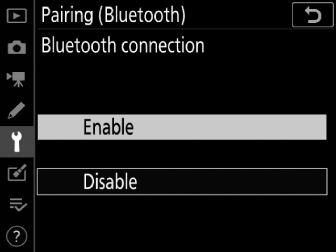
-
Смарт құрылғы: SnapBridge қолданбасын іске қосыңыз.
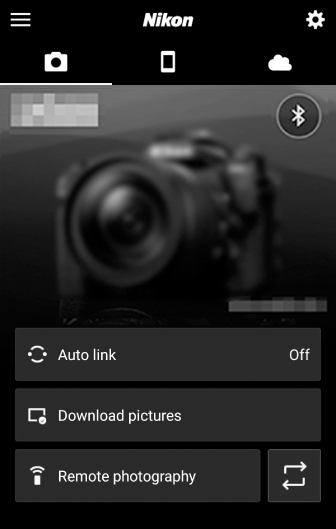
Bluetooth қосылымы автоматты түрде орнатылады.